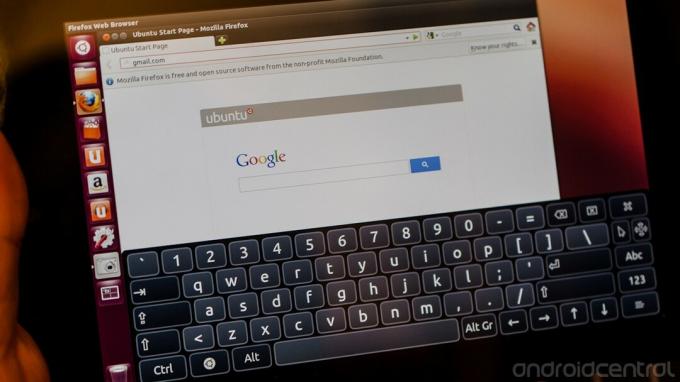
Tīmekļa pārlūkošana ierīcē Nexus 7, izmantojot Ubuntu un Firefox
Es mīlu ķengāties ar lietām. Īpaši elektroniskas lietas. Es atzīstu, ka es esmu apmānījis ar Ubuntu ARM būvējumiem Android ierīcēs vai to palaišanu vietējā vidē. Es lasīju komentārus un forumus, tāpēc zinu, ka neesmu vienīgais. Problēma ir tā, ka, lai gan tas ir diezgan viegli izdarāms, ja jums nav ērti ar termināla komandām, jūs vienkārši to nedarīsit. Canonical, kurš izmanto Nexus 7 kā sava veida atsauci uz Ubuntu ARM skārienierīcēs, šodien mainīja atbrīvojot vienkāršu viena klikšķa instalēšanas programmu.
Tagad ikviens, kurš var instalēt Ubuntu savā datorā, to var tikpat viegli instalēt savā Nexus 7. Tas nav ļoti praktiski, un jūs, iespējams, atgriezīsities Android ierīcē pēc dažu stundu spēles ar to, taču ir ļoti forši spēlēt ar dažiem. Ja jums ir veids, kuram patīk uzlauzt un zibspuldzi izmantot savu Nexus 7, vēlaties to izmēģināt. Turpini lasīt.
Verizon piedāvā Pixel 4a tikai par $ 10 / mo jaunās Neierobežotās līnijās

Kas jums būs nepieciešams un kur to iegūt
Pirmais, kas jums jāzina, ir tas, ka tas visu notīra no jūsu Nexus 7. Tas viss. Jūsu filmas, attēli, jūsu Plague, Inc. progress, viss. Lai atjaunotu, jums jāizmanto arī rūpnīcas attēli. Pirms ķeraties pie šīs lietas, ziniet visas detaļas.
Jums datorā būs jādarbina Ubuntu. Jā, arī man tas nepatīk, jo Ubuntu uz darbvirsmas man vienkārši neder. Bet tie ir fakti. Jūs varat šeit iegūstiet ISO, un vai nu standarta instalēšana, vai Wubi (tas "vienkāršais veids, kā instalēt sistēmā Windows", kas minēts Ubuntu lapas apakšdaļā) darbosies lieliski. Ir lielas izredzes, ka viss vienkārši darbosies, kad to instalēsit. Ir vēl lielākas izredzes, ka, ja tas nenotiek, jūs varat Google problēmu un atrast skaidru un kodolīgu atbildi. Ubuntu instalēšana ir vienkārša, un aparatūras atpazīšana ir visaugstākā līmeņa. Tur ir arī bariņš no mums nerds forumos kas var palīdzēt.
Jums arī jāpārliecinās, vai Fastboot ir iestatīts. Tas ir diezgan vienkārši, jo nav autovadītāju, ar kuriem varētu mānīties. Vienkārši nometiet ātrās palaišanas izpildāmo failu (šo esmu uzcēlis, Es garantēšu tā integritāti) kaut kur jūsu PATH un pārliecinieties, ka tas ir izpildāms. Ja tas izklausās pēc ņurdēšanas, atkal Google meklēšana vai ceļojums uz forumiem ātri tevi salabos.
Jums jābūt atbloķētam jūsu N7 bootloader. Norādījumi tam ir visā tīklā, bet es domāju, ka jūs to atradīsit labākie tieši šeit.
Visbeidzot, jums būs nepieciešams USB kabelis, kas tika piegādāts kopā ar planšetdatoru, vai līdzvērtīgs.
Vai jums tas viss ir? Labi. Turpiniet.
Kā es to daru?
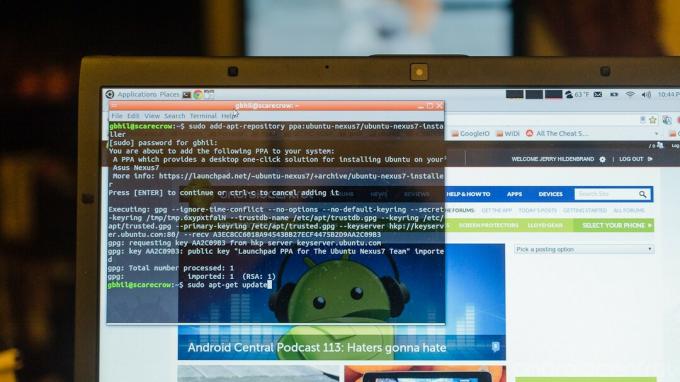
Šī faktiski ir vieglākā daļa. Pārliecinieties, ka jūsu Nexus 7 ir labi uzlādēts, un lasiet to.
Datorā, kurā darbojas Ubuntu, atveriet termināļa lietojumprogrammu. Neuztraucieties, jūs neko nedomājat no turienes, jūs vienkārši iestatāt jaunu programmatūras avotu Ubuntu lietošanai un instalējat GUI mirgojošajam rīkam. Vai esat to atvēris? Labi. Nokopējiet un ielīmējiet to pa vienai rindai.
sudo add-apt-repository ppa: ubuntu-nexus7 / ubuntu-nexus7-installer
sudo apt-get atjauninājums
sudo apt-get install ubuntu-nexus7-installer
Kad tiek prasīta parole, tā vēlas jūsu lietotāja paroli. Tas jums atstās pilnībā strādājošu Ubuntu instalēšanas programmu N7 un tādu, kas vajadzības gadījumā saņems savus OTA atjauninājumus. Atrodiet to programmatūras izvēlnē. Ja jums tas ir jāmeklē, vienkārši meklējiet "nexus".
Izslēdziet N7 un pievienojiet to datoram. Kad tas ir pievienots, turiet skaļuma samazināšanas taustiņu un strāvas padevi, līdz tas atkal tiek palaists sāknēšanas ielādētājā, un novietojiet to malā. Pārējais tiek veikts datorā.
Tā kā jums jau bija jāpārbauda, vai Fastboot darbojas, viss, kas jums jādara, ir palaist agrāk atvērto lietotni. Izvēlieties pareizo planšetdatora izmēru (8 GB vai 16 GB) un skatieties, kā tas notiek.

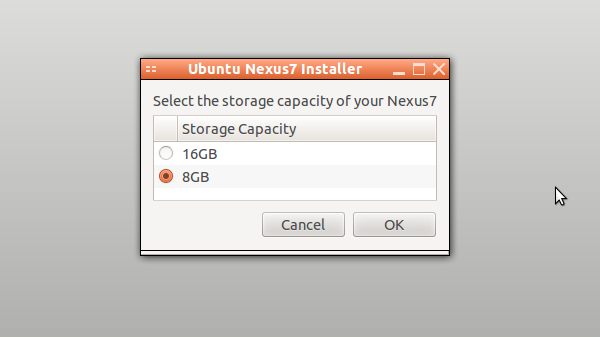
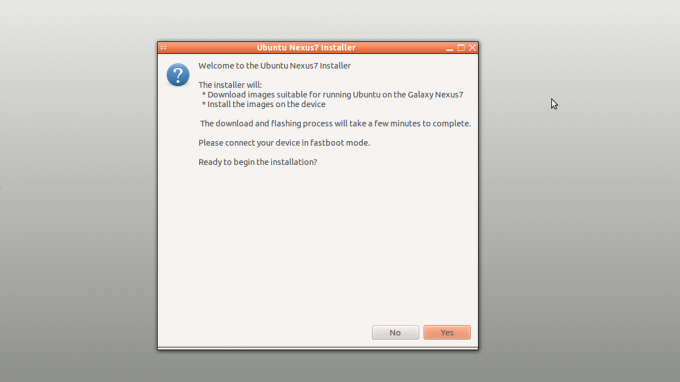
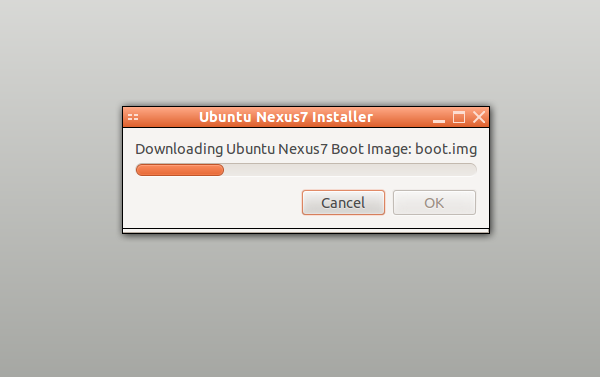
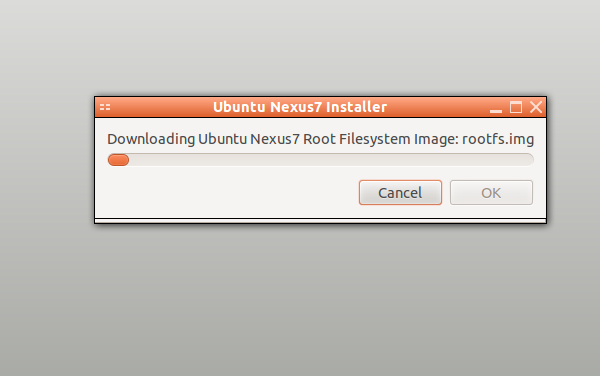
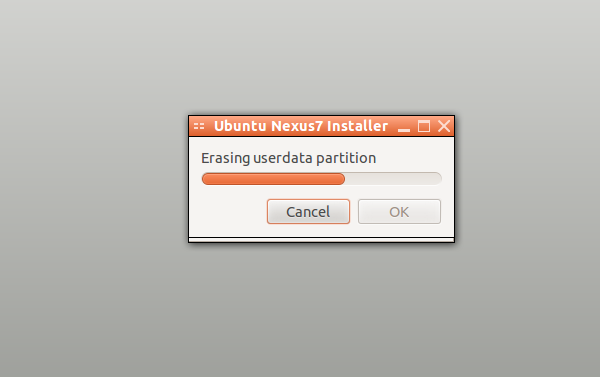



Tas aizņems dažas minūtes un pēc tam vēl dažas minūtes, kad tas būs pabeigts un pārstartēts. Jūs, iespējams, domājat, ka tā vairs nedarbojas, taču, visticamāk, tā nav. Dodiet tai vismaz 10 minūtes, lai restartētu. Kad tas sāk darboties (lietotājvārds ir "ubuntu" un parole ir "ubuntu", un jūs esat automātiski pieteicies), izslēdziet to un vienreiz restartējiet.
Tad spēlējiet ar to, mēģiniet to salauzt, izmantojiet OTG kabelis un peleneatkarīgi no tā, kas peld ar jūsu laivu. Izklaidējieties ar to.
Atgriežamies pie Android
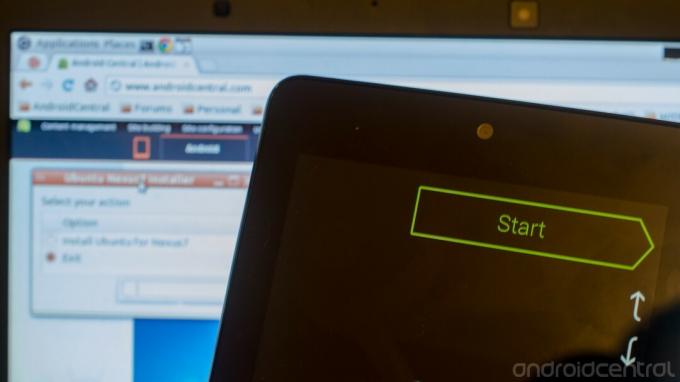
Jums ir Nexus ierīce. Jaunākās Android akciju versijas iegūšana tajā ir vienkārša, jo īpaši ar datorā instalētu Ubuntu un jau iestatītu Fastboot. Skatiet, cik vienkārši šeit ir,
Tagad ejiet no kaut kā uzlauzt dienasgaismas!

Šie ir labākie bezvadu ausu uzgaļi, kurus varat iegādāties par katru cenu!
Vislabākie bezvadu austiņu korpusi ir ērti, izklausās lieliski, neizmaksā pārāk daudz un viegli ietilpst kabatā.

Viss, kas jums jāzina par PS5: izlaišanas datums, cena un vēl vairāk.
Sony ir oficiāli apstiprinājis, ka strādā pie PlayStation 5. Šeit ir viss, ko mēs par to zinām līdz šim.

Nokia izlaiž divus jaunus budžeta Android One tālruņus zem 200 USD.
Nokia 2.4 un Nokia 3.4 ir jaunākie papildinājumi HMD Global budžeta viedtālruņu klāstā. Tā kā tās abas ir Android One ierīces, tiek garantēts, ka tās saņems divus galvenos OS atjauninājumus un regulārus drošības atjauninājumus līdz trim gadiem.

Šīs ir labākās grupas Fitbit Sense un Versa 3.
Paralēli Fitbit Sense un Versa 3 izlaišanai uzņēmums ieviesa arī jaunas bezgalības joslas. Mēs esam izvēlējušies labākos, lai jums būtu vieglāk.
